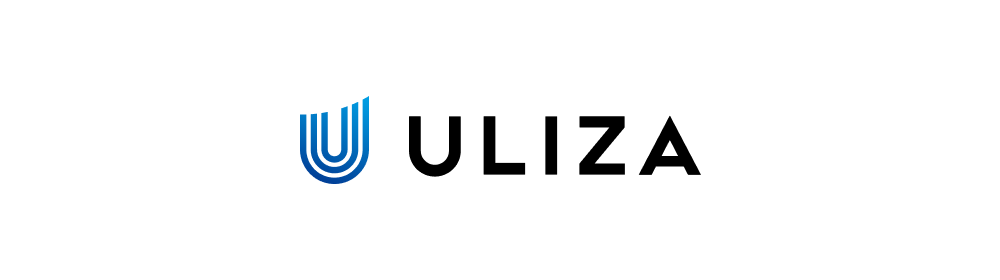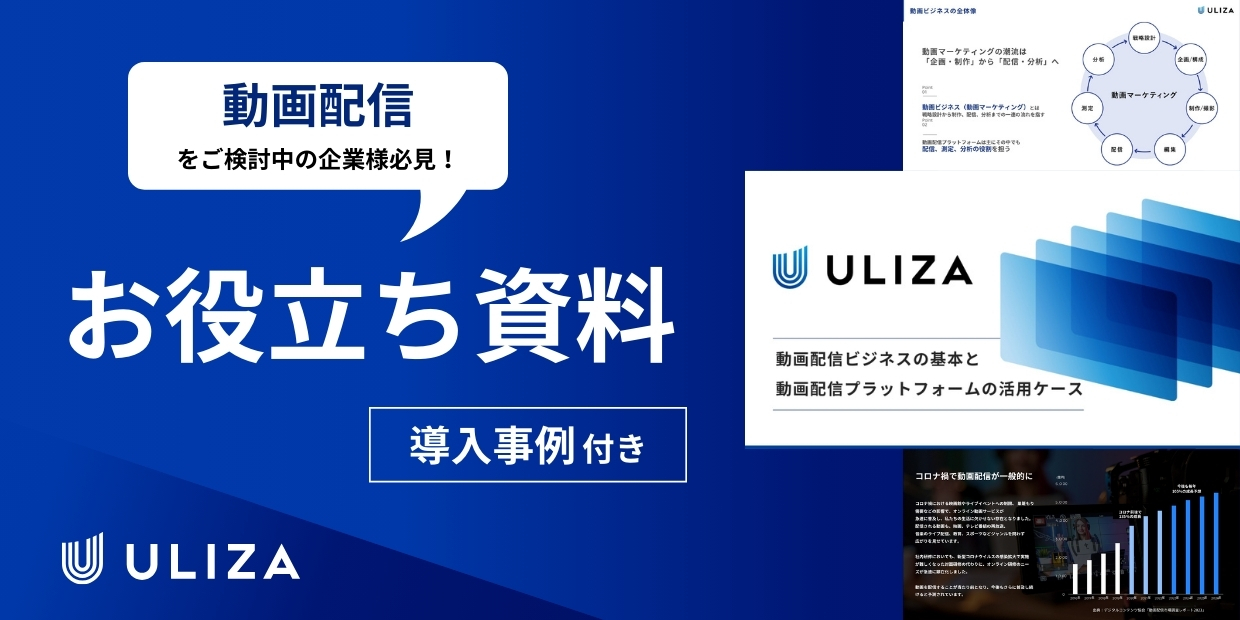2024.09.05
YouTubeが重いのはなぜ?原因と対処法を解説

YouTubeを視聴中に重いと感じたことはありませんか?
YouTubeで動画をスムーズに楽しむためには、動画の再生が重くなっている原因を見つけ、適切な解決方法を取ることが重要です。
本記事では、YouTubeでの動画視聴が重くなってしまう主要な原因と、その具体的な解決策についてご紹介します。
Youtubeで快適に動画を楽しみたいと思っている方は必見ですよ。
目次
YouTubeが重くて見れない時の主な原因
YouTubeで動画を楽しもうとしても、動画が重くてスムーズに見られないという問題は、多くのユーザーが経験するものです。
本項では、YouTubeが重くなる主な原因を詳しく解説し、それぞれの問題に対する具体的な対策をご紹介します。
YouTube側にトラブルが発生している
YouTube側のトラブルは一時的なものが多く、技術的な障害やサーバーの負荷が原因であることがあります。
特定の動画が国内で見られない場合、「この動画は、お住いの国では公開されていません」というメッセージが表示されることがあります。
これはライセンスの問題による地域制限で、技術的な障害ではありません。
また、「制限付きモード」が有効になっていると、成人向けコンテンツがフィルタリングされ、一部の動画が表示されなくなります。
この設定はアカウントの個人設定から確認や変更が可能です。
動画が見られない場合は、これらの点を確認してみましょう。
また、YouTubeの公式ツイッターやサポートページで現在の問題の情報をチェックすると良いでしょう。
使用している回線やプロバイダーの問題
インターネットの速度が遅い場合、動画がスムーズに視聴できず、低画質で再生されたり、再生が遅れたりすることがあります。
YouTubeのスマートフォンアプリを使用している場合は、視聴中の動画でメニューボタンをタップし、「画質」の設定を確認しましょう。
画質設定が「自動」になっていると、回線速度が遅いと自動的に画質が下がります。
また、低画質を選んでも、Wi-Fiの速度が不十分だと動画の開始が遅れることがあります。
このような問題が発生した場合は、まず自宅や利用場所のインターネット速度を測定してみましょう。
速度が非常に遅いと感じたら、プロバイダーへの問い合わせやより速いプランへの変更を考えるのが良いでしょう。
デバイス側(PC・スマートフォン)の問題
スマートフォンやPCのメモリが不足していると、デバイスの処理能力が低下し、動画が正常に再生されないことがあります。
動画の読み込みが遅れたり、再生中に画像が途切れ途切れになったりするのが典型的な症状です。
デバイス側の問題に対処するためには、まずデバイスのメモリ使用状況を確認し、不要なアプリやファイルを削除して空き容量を作ることが大切です。
デバイスを再起動することで、メモリをクリアし、処理能力を改善する方法も効果的です。
また、動画再生時にデバイスのリソースを他のアプリケーションが使用している場合、それらのアプリを終了させることで、動画再生に必要なリソースを確保できます。
デバイスのシステムアップデートが遅れている場合は、最新のアップデートを適用することで、性能が向上し、問題を解決できる可能性があります。
ブラウザ・アプリの問題
ブラウザやアプリが古いバージョンの場合、YouTubeの最新の機能に対応していない可能性があり、視聴の障害になることがあります。
この問題を解決するためには、まずは使用しているブラウザやアプリが最新バージョンに更新されているかを確認しましょう。
必要であれば、最新版にアップデートすることで問題が改善されるかもしれません。
また、特定のブラウザやアプリで問題が起きている場合は、別のブラウザやアプリでYouTubeを試してみるのも一つの方法です。
これにより、問題が特定のソフトウェアに限定されているかどうかを判断できます。
これらの対処法を試しても改善されない場合は、異なるデバイスやネットワーク環境でYouTubeを視聴してみることをおすすめします。
YouTubeが重くて見れない時の今すぐできる対処法
YouTubeで動画がスムーズに再生されず視聴が困難になることは、大きなストレスとなります。
本項では、YouTubeが重くて動画がスムーズに見られない時に、すぐに試せる簡単な対処法をいくつかご紹介します。
デバイス(PC・スマートフォン)を再起動する
スマートフォンやPC、使用中のアプリを再起動することで、一時的なメモリ不足や軽微な不具合を解消できることがあります。
また、デバイスのパフォーマンスが改善され、動画のよりスムーズな再生が期待できます。
再起動の手順
・ スマートフォンの場合
電源ボタンを長押しして、「電源を切る」または「再起動」を選択します。
数秒間待ってから、もう一度電源ボタンを長押ししてデバイスを起動します。
・PCの場合
「スタート」メニューから「電源」オプションをクリックし、「再起動」を選択します。
システムが完全にシャットダウンしてから自動的に再起動します。
YouTube以外のブラウザ・アプリを閉じる
複数のアプリやブラウザのタブが開いていると、デバイスのリソースが分散され、動画再生に必要なメモリや処理能力が不足してしまいます。
デバイス上の他のアプリケーションを閉じ、YouTubeでの動画再生に必要なリソースを確保することで、動画の読み込み速度が向上し、再生がスムーズになる可能性があります。
チェック方法と閉じる手順
・ スマートフォンの場合
最近使ったアプリの一覧を開き、YouTube以外のアプリをスワイプして終了させます。
これにより、使用しているメモリが解放され、YouTubeアプリの動作が改善されます。
・ PCの場合
使用中のブラウザで不要なタブを全て閉じます。
特にGoogle Chromeのようにメモリを多く使用するブラウザでは、タブの数を減らすことが有効です。
バックグラウンドで動いている他のアプリケーションも閉じておきましょう。
YouTubeの設定をチェックする
動画の設定を調整して画質を下げることは、インターネットの速度が遅い環境や、デバイスの性能が限られている場合に特に効果的です。
画質を下げると画像のクリアさは落ちますが、動画が途中で止まったり、カクついたりする問題が軽減されることが期待できます。
また、データ通信量も節約できるため、特にモバイルデータを使用している場合には通信制限を避けるのに役立ちます。
画質を調整する手順
・スマートフォンの場合
視聴中の動画の右上にあるメニューボタン(三点リーダー)をタップします。
表示されたメニューから「画質」を選び、低解像度の「144p」や「240p」を選びましょう。
・ PCの場合
ブラウザで動画を再生中に、動画の右下にある設定アイコン(歯車マーク)をクリックします。
「画質」オプションを選んで、低解像度を選択しましょう。
ブラウザのキャッシュを削除する
キャッシュは、よく使うデータをデバイスに一時的に保存することで、サイトの読み込み速度を向上させますが、キャッシュが溜まりすぎると逆にデバイスの動作を重くすることがあります。
ブラウザやアプリのキャッシュをクリアすることで、YouTubeの動作が軽快になり、動画の読み込み速度が改善することが期待できます。
キャッシュの削除方法
・スマートフォンの場合
iPhone
アプリのキャッシュを削除するには、YouTubeアプリを一度アンインストールしてから、再インストールする必要があります。
Android
「設定」アプリを開き、「アプリと通知」→「アプリ情報」を選びます。
YouTubeアプリを選んで、「ストレージ」をタップします。
「キャッシュを削除」をタップしてキャッシュをクリアしましょう。
・PCの場合(Google Chromeを例に)
URL欄の右端にある縦向きの三点リーダーをクリックします。
「その他のツール」を選び、「閲覧履歴を消去」をクリックします。
「キャッシュされた画像とファイル」にチェックを入れ、「データを消去」ボタンをクリックしましょう。
ブラウザやアプリが最新バージョンか確認する
ブラウザやアプリが古いままだと、最新の機能やセキュリティの更新が反映されず、動画の読み込み速度や画質に影響が出ることがあります。
最新バージョンのブラウザやアプリを使用することで、YouTubeの最新機能をフルに活用できるだけでなく、動画の読み込み速度の改善が期待できます。
ブラウザやアプリの更新方法
・スマートフォンアプリの場合
スマートフォンでApp StoreやGoogle Playを開きます。
検索バーに「YouTube」と入力してアプリページに進みます。
アプリページに「更新」ボタンが表示されていればタップしてアプリを更新しましょう。
更新ボタンが表示されていなければ、すでに最新バージョンがインストールされている状態です。
・PCの場合
使用しているブラウザ(例えばGoogle Chrome)を開きます。
右上にある三点リーダーをクリックして「設定」に進みます。
「ブラウザの情報」や「ヘルプ」セクションを探してクリックし、バージョン情報を確認します。更新がある場合は、画面の指示に従って更新しましょう。
それでもYouTubeが重くて見れない場合は
YouTubeで動画が重くてスムーズに視聴できないと、日常生活における大きなストレスとなります。
もし前項で紹介した今すぐ対処できる方法でも状況が改善されない場合は、さらに深刻な原因が考えられます。
本項では、そうした場合に試すべきより根本的な改善方法を詳しく解説します。
契約している通信のプランを見直す
スマートフォンでYouTubeを視聴していて、動画が頻繁に止まるなどの問題がある場合は、契約しているデータプランが原因である可能性があります。
多くの場合、月々のデータ使用量が契約しているプランの許容量を超えると速度制限がかかり、動画の読み込みが遅くなります。
自分のデータ使用量は、各キャリアのマイページ(「My docomo」、「My au」、「My SoftBank」など)で確認できますので、定期的にチェックしましょう。
速度制限が原因でない場合でも、契約している携帯キャリアのネットワーク品質が影響していることもあります。
大手キャリアの場合、自社回線を持っているため、通常は格安SIMよりも通信速度が速く、安定しています。
そのため、インターネットの通信速度や品質を改善したい場合は、大手キャリアへの乗り換えを検討するのも良いでしょう。
ただし、月額料金は格安SIMの方が安いことが多いので、コストとパフォーマンスを考慮して判断することが重要です。
デバイス(PC・スマートフォン)を買い替える
スマートフォンやPCを長く使っていると、そのハードウェアの性能が現在のアプリの要求に追いついていないことがあります。
デバイスを新しくするのは初期投資が必要ですが、長期的には快適な使用感とセキュリティの向上が期待できます。
デバイスを買い替えるべき理由
1. スペック不足
使っているPCやスマートフォンが古いモデルであれば、処理能力やメモリが足りない可能性が高いです。
例えば10年前のデバイスなど、購入から時間が経過している場合、今のアプリケーションや動画の再生要求に対応するのは難しい場合があります。
2. セキュリティと性能
古いデバイスは最新のセキュリティ更新を受けられず、ウイルスやマルウェアのリスクも高まります。
また、ソフトウェアを更新したりストレージを増やしたりするには限界があり、新しいデバイスにすることでこれらの問題を根本から解決できます。
3. 周辺機器の更新
LANケーブルのような周辺機器も見直しましょう。
特に古いLANケーブルを使っていると、通信速度が低下する原因になることがあります。
新しいケーブルに変えることで、インターネットの速度や安定性が改善されます。
IPv6(IPoE)対応のルーターに変更する
インターネットの速度や安定性を向上させるために、IPv6(IPoE)対応のWi-Fiルーターへの変更を検討するのも良いでしょう。
IPv6(IPoE)対応ルーターのメリット
1. 高速通信
IPv6(IPoE)は光回線の次世代通信規格で、従来のIPv4に比べて通信速度が向上します。
夜間や休日でもインターネットが混雑している時でも、速度の低下が少ないため、データを多く消費する動画視聴に適しています。
2. 安定した接続
IPv6はIPアドレスが枯渇する問題を解決するために設計されており、多くのデバイスが直接インターネットに接続できるので、接続の安定性が向上します。
注意点
1. ルーターとプロバイダーの互換性
IPv6(IPoE)に完全に対応しているプロバイダーと契約していても、使用しているWi-Fiルーターが対応していない場合、IPv6の利点を享受できません。
ルーターを購入する際には、プロバイダーのサービスに適合しているか確認が必要です。
2. 国内外の規格の違い
日本国内で採用されているIPv6_IPoEサービスと、海外で使われているIPv6_IPoEは異なることがあるため、特に海外製のルーターを選ぶ際には注意が必要です。
海外製で「IPv6対応」と記載されていても、日本のIPv6_IPoEサービスに完全に対応しているとは限らないので、通信速度が改善しないこともあります。
YouTubeが重い時も独自のプラットフォームなら視聴快適!
視聴時に重くなってしまうYouTubeでは快適な動画視聴を届けられないので、配信をするなら「ULIZA」がおすすめです。
ULIZAは視聴時の安定感に優れており、高速なコンテンツ配信ネットワーク(CDN)を利用することで、高画質の動画を途切れずに楽しめます。
多くの人がインターネットを利用する時間帯でも、動画の品質が落ちにくいのが大きな特徴です。
また、ユーザーにとって使いやすいインターフェースを提供しているので、ユーザーは欲しい動画を素早く見つけやすく、ストレスなくコンテンツにアクセスできます。
視聴者の習慣や好みに基づいておすすめの動画を提示し、カスタマイズされた視聴体験を提供することも魅力の一つです。
YouTubeが重いと感じる時には、ぜひULIZAで動画配信をして、視聴者に快適な動画を届けましょう。
まとめ
本記事では、YouTubeが重くてスムーズに視聴できない場合に試すべき様々な対処法を紹介しました。
具体的には、デバイスの再起動、ブラウザやアプリの更新、キャッシュの削除、契約プランの見直し、IPv6対応ルーターへの交換などが有効です。
さらに、YouTubeが重い時には、ULIZAのような他の動画配信プラットフォームへの移行もおすすめです。
ULIZAは視聴時の安定感、使いやすさ、強化されたセキュリティを特徴としており、快適な視聴環境を提供します。
本記事で紹介した対処法を適切に実施することで、YouTubeをはじめとする動画視聴の質を向上できるでしょう。

この記事の監修者: 動画総合研究所 編集部
動画総合研究所は、動画配信技術の活用による企業のDX推進をお手伝いするためのメディアです。
動画の収益化・動画制作・ライブ配信・セキュリティ・著作権など、動画配信に関わるのさまざまなコンテンツを提供いたします。